ファイル情報を取得する : Excel
Excel VBAでファイルを選択し、そのファイルの情報を取得します。Homeに戻る > Excel ファイル操作のTipsへ
ファイルの情報とは
■ ファイルサイズ取得Excel関数
Function FileLen(ByVal PathName As String) As Long
引数: ファイル名
戻り値: バイト単位でファイルの長さが返ります
■ タイムスタンプ取得Excel関数
Function FileDateTime(ByVal PathName As String) As DateTime
引数: ファイル名
戻り値: ファイルの作成日時か最終変更日時が日付型で返ります
■ ファイル属性取得Excel関数
Function GetAttr(ByVal PathName As String) As FileAttribute
引数: ファイル名
戻り値: ファイルまたはフォルダの属性を表すFileAttribute型の値が返ります
vbReadOnly: 読み取り専用ファイル
vbHidden: 隠しファイル
vbSystem: システム ファイル
vbDirectory: フォルダ
vbArchive: アーカイブ ファイル
vbAlias: エイリアス ファイル
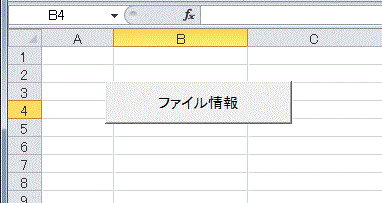
取得するファイル選択ダイアログが開きまます。ファイルを指定してください。
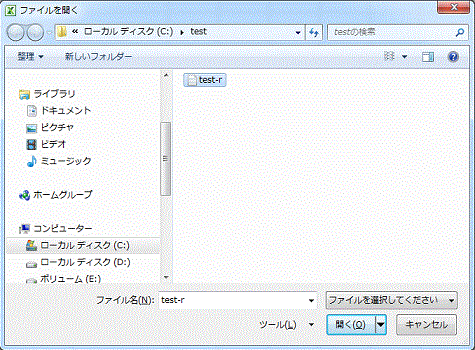
セルにファイル名・ファイルサイズ・最終更新日時・属性が表示されます。
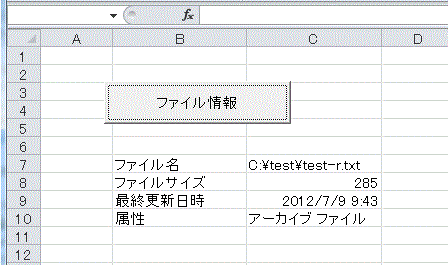
- ファイルサイズ
- タイムスタンプ
- ファイル属性
■ ファイルサイズ取得Excel関数
Function FileLen(ByVal PathName As String) As Long
引数: ファイル名
戻り値: バイト単位でファイルの長さが返ります
■ タイムスタンプ取得Excel関数
Function FileDateTime(ByVal PathName As String) As DateTime
引数: ファイル名
戻り値: ファイルの作成日時か最終変更日時が日付型で返ります
■ ファイル属性取得Excel関数
Function GetAttr(ByVal PathName As String) As FileAttribute
引数: ファイル名
戻り値: ファイルまたはフォルダの属性を表すFileAttribute型の値が返ります
vbReadOnly: 読み取り専用ファイル
vbHidden: 隠しファイル
vbSystem: システム ファイル
vbDirectory: フォルダ
vbArchive: アーカイブ ファイル
vbAlias: エイリアス ファイル
Excel VBA Tips関連記事
ダイアログでファイルを選択し開く
ファイルのサイズを取得
ドライブ・フォルダ・ファイルの更新日時を取得
Excel実行画面
Excelシートに設置された、ファイル情報ボタンをクリックすると取得を開始します。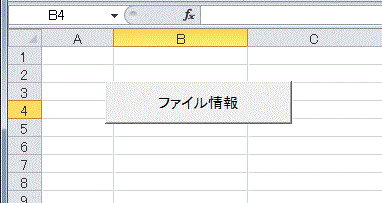
取得するファイル選択ダイアログが開きまます。ファイルを指定してください。
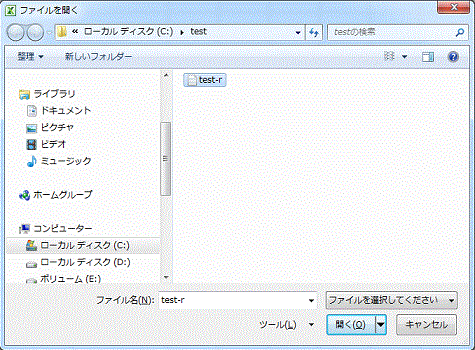
セルにファイル名・ファイルサイズ・最終更新日時・属性が表示されます。
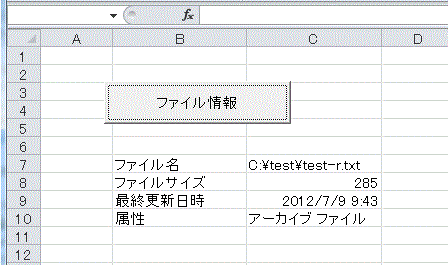
Excel VBA実行コード
Private Sub CommandButton1_Click()
Dim sfina As String
Dim nRet As Integer
Dim sRet As String
sfina = SelectFile_single
If sfina <> "" Then
Range("B7") = "ファイル名"
Range("C7") = sfina
'ファイルサイズの取得
Range("B8") = "ファイルサイズ"
Range("C8") = FileLen(sfina)
'最終更新日時の取得
Range("B9") = "最終更新日時"
Range("C9") = FileDateTime(sfina)
'属性の取得
Range("B10") = "属性"
nRet = GetAttr(sfina)
Select Case nRet
Case vbNormal: sRet = "通常ファイル"
Case vbReadOnly: sRet = "読み取り専用ファイル"
Case vbHidden: sRet = "隠しファイル"
Case vbSystem: sRet = "システム ファイル"
Case vbDirectory: sRet = "フォルダ"
Case vbArchive: sRet = "アーカイブ ファイル"
Case vbAlias: sRet = " エイリアス ファイル"
End Select
Range("C10") = sRet
End If
End Sub
Public Function SelectFile_single()
Dim sfile As String
Dim i As Integer
Dim s As String
sfile = Application.GetOpenFilename("ファイルを選択してください (*.*), *.*")
If sfile = "False" Then
SelectFile_single = ""
Else
SelectFile_single = sfile
End If
End Function
Dim sfina As String
Dim nRet As Integer
Dim sRet As String
sfina = SelectFile_single
If sfina <> "" Then
Range("B7") = "ファイル名"
Range("C7") = sfina
'ファイルサイズの取得
Range("B8") = "ファイルサイズ"
Range("C8") = FileLen(sfina)
'最終更新日時の取得
Range("B9") = "最終更新日時"
Range("C9") = FileDateTime(sfina)
'属性の取得
Range("B10") = "属性"
nRet = GetAttr(sfina)
Select Case nRet
Case vbNormal: sRet = "通常ファイル"
Case vbReadOnly: sRet = "読み取り専用ファイル"
Case vbHidden: sRet = "隠しファイル"
Case vbSystem: sRet = "システム ファイル"
Case vbDirectory: sRet = "フォルダ"
Case vbArchive: sRet = "アーカイブ ファイル"
Case vbAlias: sRet = " エイリアス ファイル"
End Select
Range("C10") = sRet
End If
End Sub
Public Function SelectFile_single()
Dim sfile As String
Dim i As Integer
Dim s As String
sfile = Application.GetOpenFilename("ファイルを選択してください (*.*), *.*")
If sfile = "False" Then
SelectFile_single = ""
Else
SelectFile_single = sfile
End If
End Function
Homeに戻る > Excel ファイル操作のTipsへ
■■■
このサイトの内容を利用して発生した、いかなる問題にも一切責任は負いませんのでご了承下さい
■■■
当ホームページに掲載されているあらゆる内容の無許可転載・転用を禁止します
Copyright (c) Excel-Excel ! All rights reserved